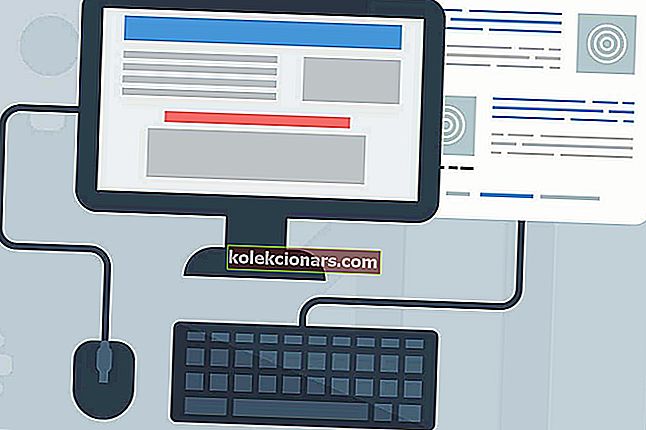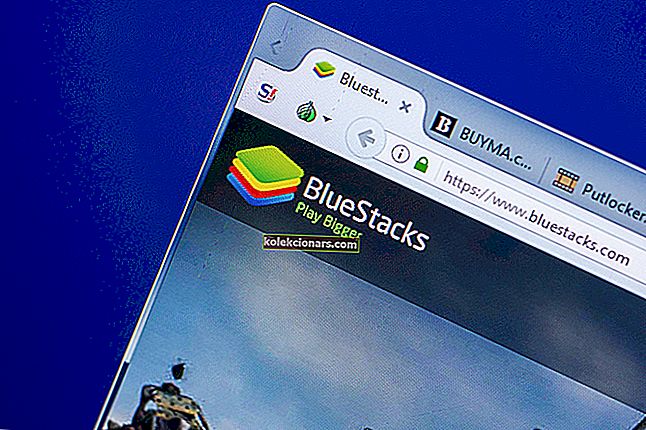- Geslo, ki ščiti vaš USB, preprečuje okužbe z zlonamerno programsko opremo in dostop nepooblaščenih uporabnikov.
- V tem članku smo izbrali najboljšo programsko opremo za zaščito z geslom USB, zato si oglejte.
- Preberite več priporočil za zaščito svojega digitalnega življenja v našem središču za varnost in zasebnost.
- Spletna varnost je vroča tema za vse navdušene uporabnike interneta, zato poiščite nekaj dobrih nasvetov na naši strani za šifriranje in zaščito podatkov.

Zaščita datotek pred nepooblaščenim dostopom je pomembna in precej preprosta. Obstaja veliko specializiranih orodij, ki vam pomagajo zaščititi datoteke pred nepooblaščenim dostopom.
V tem priročniku vam bomo pokazali, katera je najboljša programska oprema za zaščito z geslom za vaš USB ključ. Te programske rešitve vam omogočajo, da skrijete datoteke in mape, shranjene na pogonu USB, jih šifrirate, dodate geslo za zaščito datotek itd.
Ta orodja smo skrbno izbrali, da so združljiva z vsemi modeli USB-pogonov, ki so na voljo na trgu.
OglasKatera je najboljša programska oprema za zaščito z geslom USB?
Zaklepanje mape

Če želite datoteke hitro in enostavno zaščititi, razmislite o možnosti Folder Lock. To je preprosto orodje, ki lahko preprosto skrije vaše datoteke in jih zaščiti pred nepooblaščenim dostopom.
Poleg tega lahko svoje datoteke tudi šifrirate z ustvarjanjem omarice. Preprosto kliknite gumb Šifriraj datoteke in dodajte oznako in geslo za svojo omarico. Folder Lock podpira 256-bitno šifriranje AES 256-bit.
Kar zadeva omarico, boste morali ročno nastaviti njeno velikost in geslo. Ko ga ustvarite, morate samo dodati datoteke, da jih šifrirate.
S funkcijo Secure Backup lahko svoje šifrirane datoteke naložite v strežnik v oblaku. Ta postopek je samodejen, zato lahko zaklenjene datoteke enostavno naložite.
Z zaklepanjem map lahko kopirate šifrirane omarice na pogon USB, CD-je, DVD-je in celo e-poštne priloge.
Funkcija digitalne denarnice se uporablja za dodajanje in zaščito podatkov o vaši kreditni kartici. Prilagodljiv je z ikonami, ozadji in predlogami po meri za boljšo organizacijo.
Drugo uporabno orodje je Shred Files. Uporabite ga za trajno brisanje datotek s trdega diska ali čiščenje celotnega pogona, zaradi česar so vse datoteke nepopravljive.Čiščenje zgodovine, tako da lahko iz računalnika odstranite podatke o odložišču, začasne datoteke, nedavne dokumente in druge sledi, je mogoče tudi z Folder Lock.

Zaklepanje mape
S tem vsestranskim orodjem zaklepajte datoteke in mape, šifrirajte podatke in sinhronizirajte šifrirane datoteke. Preizkusite zdaj Obiščite spletno mestoGiliSoft USB šifriranje

Zaščita pogona USB pred nepooblaščenim dostopom je precej preprosta in to lahko storite s tem orodjem.
GiliSoft USB Encryption bo ustvaril navidezni pogon na vašem USB-ju in do njega ne boste mogli dostopati, če ne vnesete pravilnega gesla.
Pogon bo ves čas ostal skrit in edini način, da ga razkrijete, je zagon orodja GiliSoft USB Encryption z bliskovnega pogona USB. Po zagonu aplikacije in vnosu gesla lahko enostavno dostopate do zaščitenega pogona.
Ta aplikacija je popolnoma združljiva z različnimi izmenljivimi pomnilniki. Programska oprema uporablja več plasti zaščite, zato bodo vaše datoteke vedno zaščitene.
Uporabniku prijazen vmesnik bo privlačen tudi za osnovne uporabnike.
GiliSoft USB Encryption ima brezplačno preskusno različico, če pa ga želite še naprej uporabljati, boste morali kupiti licenco.
⇒ Prenesite GiliSoft USB Encryption
Rohos Mini Drive

Rohos Mini Drive vam omogoča zaščito datotek z ustvarjanjem šifrirane particije na pogonu USB. Zaščiten bo z geslom in šifriran z 256-bitnim šifriranjem AES.
Proces šifriranja je samodejen, izvaja se sproti in sledi standardom NIST.
Orodje vam omogoča uporabo šifrirane particije na katerem koli drugem računalniku, ne da bi namestili Rohos Mini Drive. Z brezplačno različico lahko ustvarite particije do 8 GB
Rohos uporablja varno navidezno tipkovnico, tako da bo vaše geslo ostalo skrito pred zapisovalniki tipk in zlonamernimi uporabniki.
⇒ Prenesite Rohos Mini Drive
Zaščita USB

Še eno preprosto orodje, ki ga lahko uporabite za zaščito pogona USB z geslom, je zaščita USB .
To je prenosna aplikacija, zato lahko deluje na katerem koli računalniku brez namestitve. Aplikacija deluje s široko paleto naprav, vključno z bliskovnimi pogoni USB, SSD-ji ali katerim koli drugim izmenljivim pomnilnikom.
Orodje podpira samodejno zaklepanje, tako da se vaš pogon USB samodejno zaklene, če ga ne uporabite.
Poleg tega se bo pogon zaklenil takoj, ko ga odklopite iz računalnika, s čimer bodo vaše datoteke zaščitene pred nepooblaščenim dostopom.
To je preprosta in prenosna aplikacija, ki jo morate samo uporabiti na USB ključku in zagnati, če jo želite uporabljati. Po tem bo aplikacija ustvarila pogon, zaščiten z geslom, ki se bo prikazal vsakič, ko povežete bliskovni pogon USB.
Brezplačna različica deluje z bliskovnimi pogoni USB do 4 GB, če pa želite zaščititi večji USB-pogon, boste morali kupiti celotno različico.
⇒ Prenesite zaščito USB
USB Secure

USB Secure je drugo orodje, ki lahko zaščiti vaš pogon USB ali kateri koli drug izmenljivi medij.
To je prenosna aplikacija, zato je za zagon ni treba namestiti. Aplikacija je neodvisna od osebnega računalnika, zato bo brez težav delovala v katerem koli računalniku.
USB Secure z enim klikom zaščiti vaš pogon in datoteke. Ta aplikacija deluje kot navidezni pogon, kar pomeni, da lahko varno spreminjate svoje zaščitene datoteke. Ko smo že pri tem, si lahko datoteke ogledate v načinu samo za branje ali pa do njih neposredno.
Dodajanje in zaščito datotek lahko izvedete brez odklepanja pogona, s čimer še povečate varnost.
Orodje je enostavno za uporabo in ima uporabniku prijazen vmesnik. Omeniti velja tudi, da ima USB Secure več plasti zaščite, ki bodo vaše datoteke ves čas zaščitile.
Na žalost USB Secure ni brezplačen, vendar je na voljo kot brezplačna preskusna različica, tako da ga lahko prenesete in preizkusite.
⇒ Prenesite USB Secure
Cryptainer LE

Vse vaše datoteke in mape so zaščitene z geslom in zaščitene pred nepooblaščenim dostopom na navideznem pogonu. Aplikacija ima vmesnik z zavihki, tako da lahko enostavno delate z več šifriranimi pogoni.
Vsak zvezek je predstavljen z novim zavihkom, tako da lahko enostavno krmarite po več zvezkih.
Cryptainer LE lahko ustvari pogone do 10TB, zato je popoln, če želite šifrirati velike datoteke. Orodje je preprosto za uporabo in celo osnovni uporabniki bi morali imeti možnost delati s to aplikacijo.
Pošljete lahko šifrirane samoraspakirajoče datoteke, ki so lahko zelo koristne, če želite občutljive podatke poslati nekomu drugemu. Če želite odkleniti datoteke, mora prejemnik vnesti geslo in niti ni treba imeti nameščenega Cryptainer LE.
Cryptainer LE je odlično orodje, ki ga lahko brezplačno prenesete in preizkusite. Brezplačna različica vam omogoča zaščito le 100 MB podatkov, če pa želite zaščititi več datotek, boste morali kupiti licenco.
⇒ prenos Cryptainer LE
SanDisk SecureAccess 3.02

Po nastavitvi gesla morate samo dodati datoteke, ki jih želite zaščititi, in bodo zaščitene z geslom.
Aplikacija je enostavna za uporabo in podpira obdelavo več niti, tako da lahko preprosto šifrirate datoteke. SanDisk SecureAccess 3.02 vam omogoča urejanje dokumentov v trezorju, podpira pa tudi pretakanje datotek.
Program ima tudi časovno omejitev samodejne odjave, tako da bodo vaše datoteke varne, tudi če pustite USB-pogon povezan. Omeniti velja tudi, da aplikacija podpira možnost drobljenja datotek, tako da lahko datoteke z lahkoto trajno izbrišete.
⇒ Prenesite SanDisk SecureAccess
DiskCryptor

DiskCryptor je brezplačna rešitev, ki vam lahko pomaga zaščititi pogon USB. Orodje podpira algoritme šifriranja AES, Twofish in Serpent, kar bi moralo biti dovolj za večino uporabnikov.
Podpora je tudi za transparentno šifriranje, dinamične diske in diske z veliko velikostjo sektorja. Omeniti moramo, da orodje ponuja visoko zmogljivost, ki je podobna nešifriranim sistemom.
Orodje ponuja obsežno konfiguracijo in lahko deluje s tujimi zagonskimi nakladalniki, kot so LILO, GRUB itd.
DiskCryptor lahko šifrira tudi sistemske in zagonske particije in vam omogoča, da zagonski nalagalnik postavite na zunanji medij in preverite pristnost s tem medijem.
Kar zadeva podprte naprave, orodje v celoti podpira zunanje naprave za shranjevanje USB ter CD-je in DVD-je.
⇒ Prenesite DiskCryptor
Varnost USB

USB Security je še ena preprosta aplikacija, ki lahko zaščiti vaš pogon USB z geslom. Ta program se namesti na vaš pogon USB in ga bo zaščitil pred nepooblaščenim dostopom v katerem koli računalniku.
Tako kot številna druga orodja na našem seznamu bo tudi ta program ustvaril navidezni pogon, do katerega boste lahko dostopali le, če vnesete geslo.
To pomeni, da se navidezni pogon ne bo prikazal samodejno, ko bliskovni pogon povežete z računalnikom.
Varnost USB je preprosto orodje, zato bo kot nalašč za osnovne uporabnike. Na žalost to orodje ni brezplačno, lahko pa ga prenesete in si ogledate brezplačno preskusno različico.
⇒ Prenesite USB Security
USBCrypt

Kar zadeva združljivost, lahko ta aplikacija deluje s katerim koli odstranljivim pomnilnikom, kot so prenosni trdi diski, pogoni USB ali notranji trdi diski, v obliki NTFS in FAT32.
Najvišja omejitev za uporabljeni pogon je 128TB.
⇒ prenos USBCrypt
USB omarica

Če iščete preprosto orodje, ki bo vaš USB ključ zaščitilo z geslom, boste morda želeli razmisliti o USB Lockerju .
Aplikacija se namesti na vaš pogon USB in bo zaščitila vaše datoteke, tudi če pogon povežete z osebnim računalnikom, ki nima nameščenega tega orodja.
Kar zadeva združljive naprave, ta pogon deluje s skoraj vsemi vrstami izmenljivih pomnilnikov.Omeniti moramo, da ta aplikacija uporablja več plasti šifriranja. Vaše datoteke bodo ostale zaščitene ne glede na platformo, ki jo uporabljate.
Aplikacija ima funkcijo glavnega ključa, zato lahko napravo odklenete z glavnim ključem. To je zelo koristno, če geslo pozabite in ga morate ponastaviti.
⇒ Prenesite omarico USB
Kruptos 2 Go

Zaščita datotek je sorazmerno preprosta in to lahko storite s tem orodjem. Kruptos 2 Go je preprosta aplikacija, ki se namesti na vaš USB-pogon in se bo zagnala v katerem koli računalniku neposredno z vašega bliskovnega pogona.
Ko namestite aplikacijo, morate ustvariti shrambo datotek, ki jo uporabljate za shranjevanje in šifriranje datotek.
Sef datotek je zaščiten z geslom in 256-bitnim šifriranjem, tako da bodo vse vaše datoteke ostale varno zaklenjene. Aplikacija je enostavna za uporabo in datoteke lahko šifrirate tako, da jih povlečete in spustite v trezor.
Kruptos 2 Go je precej preprost za uporabo, zato bo kot nalašč za osnovne uporabnike. Na žalost ta aplikacija zahteva licenco, vendar lahko prenesete in preizkusite brezplačno preskusno različico.
⇒ Prenesite Kruptos 2 Go
LaCie zasebno-javno

Drugo orodje, ki vam omogoča enostavno zaščito datotek, je LaCie Private-Public . Ponuja 256-bitno zaščito AES in deluje tako na Macu kot na računalniku.
Je prenosno orodje, zato ga morate preprosto izvleči na pogon USB in ga zagnati od tam.
Preden začnete uporabljati LaCie, morate nastaviti velikost navideznega nosilca. Po tem nastavite želeno geslo in že ste pripravljeni. Če želite razkriti skrite datoteke, morate z bliskovnega pogona USB zagnati LaCie Private-Public.
Po vnosu gesla se bo prikazal skriti nosilec in lahko boste varno dostopali do svojih datotek.Ta aplikacija je enostavna za uporabo, zato je kot nalašč za prvič uporabnike. Omeniti moramo tudi, da je LaCie Private-Public popolnoma brezplačen, zato ni razloga, da ga ne bi preizkusili.
⇒ Prenesite LaCie Private-Public
Kot lahko vidite, je na voljo veliko odličnih orodij za zaščito z geslom USB ključa, večina pa je preprostih za uporabo.
Če želite svoj pogon USB zaščititi pred nepooblaščenim dostopom, toplo priporočamo, da prenesete in preizkusite katero koli orodje iz tega članka.
Če ste že uporabili nekatera orodja, navedena v tem priročniku, vas prosimo, da uporabite spodnje komentarje in nam poveste več o svoji izkušnji.
Pogosta vprašanja: Preberite več o zaščiti USB
- Kako zaščititi geslo USB pogon?
Za zaščito pogonov USB uporabite programske rešitve, ki smo jih omenili na tem seznamu.
- Kako odstraniti zaščito pred pisanjem z USB-ja?
Če naletite na napako, zaščiteno pred zapisovanjem medijev, si oglejte naš hitri vodnik za odstranitev zaščite pred pisanjem z USB-ja.
- Kako zakleniti pogon USB?
Oglejte si najboljša orodja za blokiranje vrat USB in preprečevanje okužb z zlonamerno programsko opremo.
Opomba urednika : Ta objava je bila prvotno objavljena februarja 2017 in je bila prenovljena in posodobljena avgusta 2020 zaradi svežine, natančnosti in celovitosti.